Microsoft Word (MS Word) merupakan program untuk mengolah kata. Program ini boleh digunakan untuk menulis dokumen misalnya karya penulisan, skrip, novel, dan sebagainya. Selain menulis dokumen, MS Word juga dapat digunakan untuk menulis teks, membina jadual, menyisipkan gambar, dan lain-lain.
Secara default, tampilan area kerja program MS Word terdiri atas
Title Bar, Menu Bar, Tool Bar, Ruler, dan Task Pane.
 Title bar
Title bar berisi nama file yang sedang dikerjakan, serta tombol menampilkan,atau menyembunyikan jendela program, dan menutup program, iaitu tombol
Minimize, Maximize/Restore, dan
Close.
Menu bar berisi serangkaian perintah yang didalamnya terdapat sub-sub perintah sesuai kategorinya. Perintah
File mempunyai sub-sub perintah yang berkaitan dengan dokumen, misalnya membuat dokumen baru
(Open), mengatur properti dokumen (
Page Setup), dan sebagainya.
 Tool bar
Tool bar berisi tombol-tombol yang berfungsi sebagai alternatif penggunaan perintah yang sering digunakan. Sebagai contoh, tool
Open merupakan shortcut dari perintah
File > Open, atau tool
Print merupakan shortcut dari perintah
File > Print.
Ruler merupakan kotak pengukuran yang diletakkan secara horizontal di atas dokumen, dan secara vertical di sebelah kiri dokumen.
Ruler berfungsi untuk mempermudah melakukan pengaturan letak halaman.
Task pane merupakan fasiliti yang berisi rangkuman perintah yang sering digunakan dalam pengeditan dokumen. Bahagian di dalam jendela
Task Pane terdiri atas 13 bahagian, iaitu
Getting Started, Help, Search Results, Clip Art, Research, Clipboard, New Document, Shared Workspace, Document Updates, Protect Document, Styles and Formatting, Reveal Formatting, Mail Merge, dan
XML Structures.Status bar adalah baris horizontal yang menampilan informasi jendela dokumen yang sedang ditampilkan.

•
Page number: menampilkan informasi halaman.
• Sec: menampilkan section dokumen.
•
Number/number: menampilkan nombor halaman dan total halaman berdasarkan fisikal halaman di dalam dokumen.
•
At: menampilkan jarak dari atas halaman pada titik sisip.
•
Ln: menampilkan baris dari teks tempat titik sisip diposisikan.
•
Col: menampilkan jarak dari baris kiri ke posisi titik sisip. Jarak ditentukan dengan jumlah karakter.














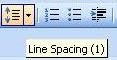
 Sebelum memulai dokumen, sebaiknya atur properti terlebih dahulu. Pengaturan properti mempengaruhi hasil cetakan. Pengaturan properti dapat dilakukan dengan menggunakan perintah File > Page Setup sehingga muncul kotak dialog Page Setup. Kotak dialog ini terdiri dari tiga bahagian, iaitu Margins, Paper, dan Layout.
Sebelum memulai dokumen, sebaiknya atur properti terlebih dahulu. Pengaturan properti mempengaruhi hasil cetakan. Pengaturan properti dapat dilakukan dengan menggunakan perintah File > Page Setup sehingga muncul kotak dialog Page Setup. Kotak dialog ini terdiri dari tiga bahagian, iaitu Margins, Paper, dan Layout.












 2. Klipkan heat sink dan kipas CPU pada CPU.
2. Klipkan heat sink dan kipas CPU pada CPU.

 3. Masukkan modul ingatan ke dalam slot ingatan secara serong pada sudut 45 darjah.
3. Masukkan modul ingatan ke dalam slot ingatan secara serong pada sudut 45 darjah. 










